Dreamweaver CMS에서 비디오를 업로드할 수 있습니까?
DreamWeaver CMS에서는 동영상을 업로드할 수 있습니다. 1. 웹사이트의 루트 디렉터리에서 "includedialogselect_media.php"를 찾아 파일에 mp4 항목을 추가합니다. 3. DreamWeaver를 엽니다. 배경에서 동영상 아이콘을 찾아 클릭하여 동영상을 업로드하세요.

이 튜토리얼의 운영 환경: Windows 10 시스템, DedeCMS 버전 5.7, Dell G3 컴퓨터.
DreamWeaver cms에서 동영상을 업로드할 수 있나요?
그렇습니다.
Dreamweaver 기사에 비디오 업로드 및 통화 비디오
1. Dreamweaver 기사에 비디오 업로드 기능 추가
1. 시스템 매개변수——첨부 파일 옵션, 멀티미디어 파일 유형 및 업로드하려는 mp4 유형.
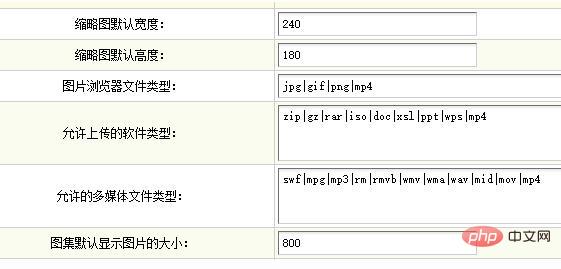
2 웹사이트 루트 디렉터리에서 includeialogselect_media.php를 찾아 140행에 mp4를 추가하고 다음과 같이 수정합니다
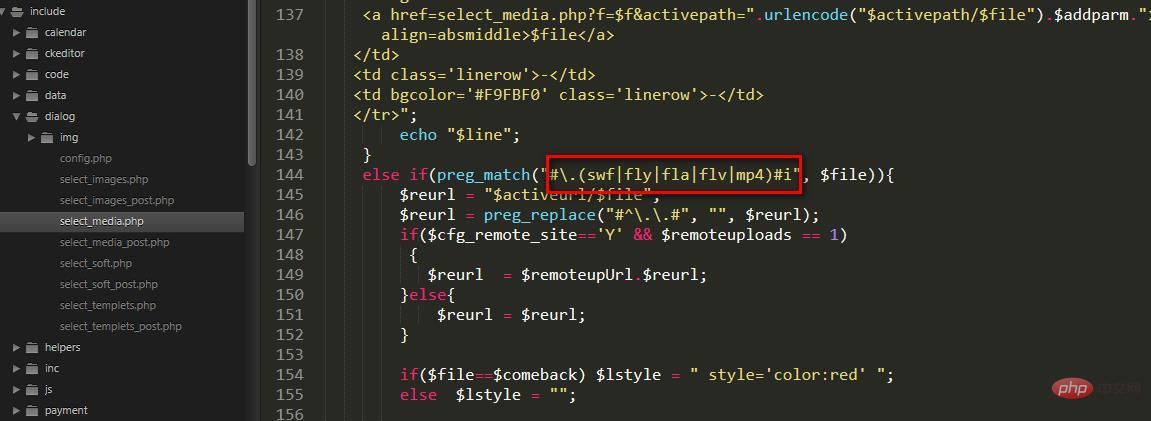
3. ckeditor-video-MP4 업로드 플러그인을 다운로드합니다. (비밀번호: g2tgaa)
4. 압축을 푼 후 이 ckeditor를 교체하세요
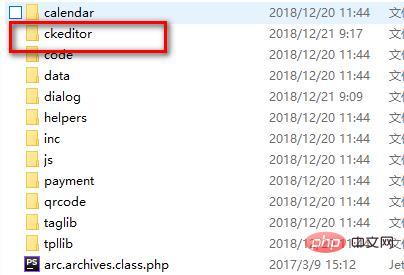
5. DreamWeaver 백엔드를 열고 여기를 클릭하여 동영상을 업로드하세요(업로드된 파일이 제한을 초과한 것으로 표시되면 PHP 구성을 수정하세요). .ini: post_max_size, upload_max_filesize)
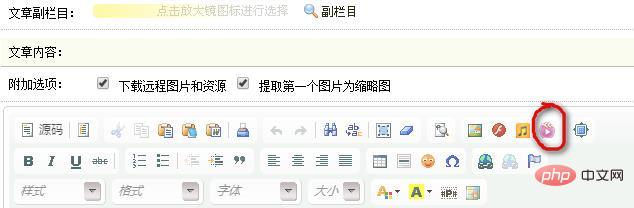
6. 영상을 업로드하는 기능이기도 하고, 음악을 업로드하는 기능도 있습니다.
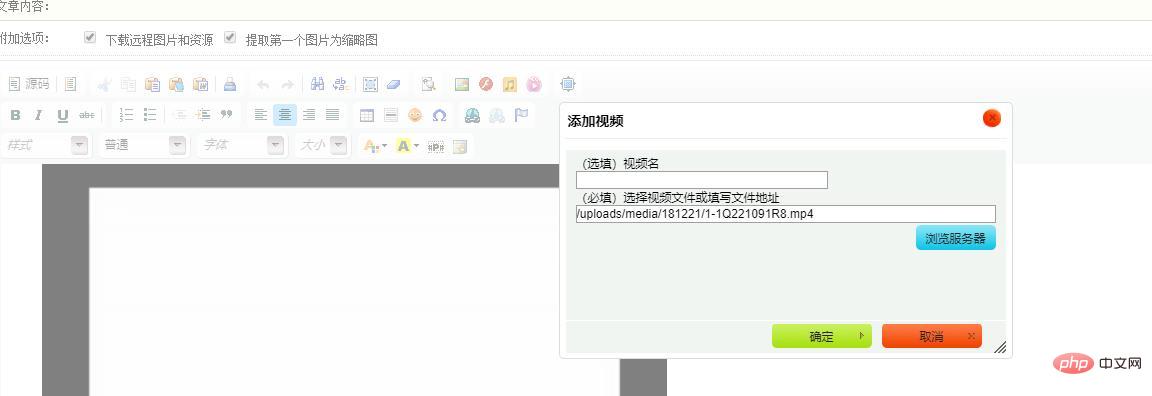
2. 템플릿에 업로드된 동영상 호출
사용자 정의 필드를 통해 업로드된 동영상 호출
1 콘텐츠 모델 관리에 새 필드를 추가하고 멀티미디어 파일 클래스를 선택

중 새 필드를 추가한 후 아래 그림과 같이 콘텐츠 모델 관리의 기본 설정에 새 필드 이름 mp4file을 추가해야 합니다.
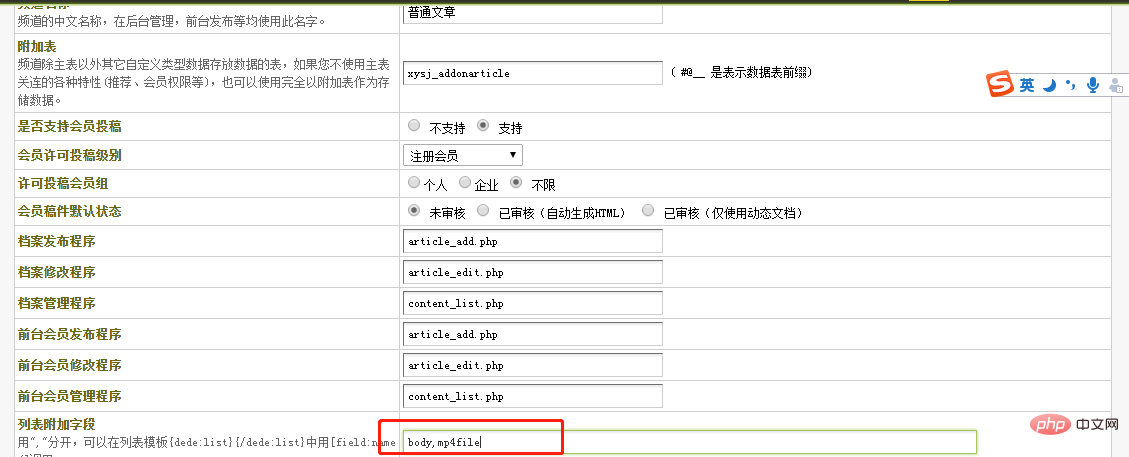
2. 시스템 매개변수 ——첨부 옵션, 멀티미디어 파일 형식 그리고 mp4를 업로드하려는 유형(동일한 1이므로 여기서는 무시할 수 있습니다)
3 웹사이트 루트 디렉토리에서 140번째 줄에 includeialogselect_media.php를 찾아 mp4(동일한 2이므로 여기에서 할 수 있습니다) 무시하세요)
4 기사 템플릿에서 호출 시 직접 {dede:field.field name}을 사용하거나(새로 추가된 필드가 mp4file인 경우 {dede:field.mp4file}을 직접 호출) 또는 백그라운드 업로드 경로를 사용하세요. 타사 동영상 경로(예: Taobao 동영상)를 직접 입력할 수 있습니다.
홈페이지 템플릿 또는 기타 단일 페이지 템플릿은 아래와 같이 호출하세요
<!--channelid='1'表示模型ID号,addfields='mp4file'表示所要添加的自定义字段名-->
{dede:arclist typeid='1' row='1' channelid='1' addfields='mp4file'}
<video width="313" height="180" preload="auto" poster="/style/images/shiping.png" controls>
<source src="[field:mp4file/]" type="video/mp4" />
<div class="IEShow">
<p>您的浏览器版本不支持视频播放,请升级您的浏览器版本</p>
<p>或者点击下面按钮进行下载视频</p>
<a href="[field:mp4file/]">欢迎下载视频</a>
</div>
</video>
{/dede:arclist}또한 dedecms에서 동영상을 업로드할 때 "업로드된 파일은 다음과 같습니다."라는 메시지가 표시됩니다. 선택되지 않았거나 파일이 크기를 초과했습니다. 방법
1단계: dedetemplets 폴더에는 두 개의 파일이 있습니다: 하나는 album_add.htm이고 다른 하나는 album_edit.htm
이 두 파일에는 file_size_limit: "2MB"가 있습니다. ,
2MB를 제한해야 하는 크기로 변경합니다.
2단계: php 구성 파일을 찾아 php.ini에서 다음 줄을 찾습니다.
upload_max_filesize=2M(PHP默认上传文件大小为2M)
제한해야 하는 크기로 변경합니다.
3단계: php.ini에서 다음 줄을 찾았습니다.
post_max_size=2M
제한해야 하는 크기로 변경하세요
그런 다음 서버를 다시 시작하세요.
권장 학습: dedecms 튜토리얼
위 내용은 Dreamweaver CMS에서 비디오를 업로드할 수 있습니까?의 상세 내용입니다. 자세한 내용은 PHP 중국어 웹사이트의 기타 관련 기사를 참조하세요!

핫 AI 도구

Undress AI Tool
무료로 이미지를 벗다

Undresser.AI Undress
사실적인 누드 사진을 만들기 위한 AI 기반 앱

AI Clothes Remover
사진에서 옷을 제거하는 온라인 AI 도구입니다.

Clothoff.io
AI 옷 제거제

Video Face Swap
완전히 무료인 AI 얼굴 교환 도구를 사용하여 모든 비디오의 얼굴을 쉽게 바꾸세요!

인기 기사

뜨거운 도구

메모장++7.3.1
사용하기 쉬운 무료 코드 편집기

SublimeText3 중국어 버전
중국어 버전, 사용하기 매우 쉽습니다.

스튜디오 13.0.1 보내기
강력한 PHP 통합 개발 환경

드림위버 CS6
시각적 웹 개발 도구

SublimeText3 Mac 버전
신 수준의 코드 편집 소프트웨어(SublimeText3)
 Douyin에 다른 사람의 동영상을 게시하는 것이 침해인가요? 침해 없이 동영상을 편집하려면 어떻게 해야 하나요?
Mar 21, 2024 pm 05:57 PM
Douyin에 다른 사람의 동영상을 게시하는 것이 침해인가요? 침해 없이 동영상을 편집하려면 어떻게 해야 하나요?
Mar 21, 2024 pm 05:57 PM
단편 동영상 플랫폼의 등장으로 Douyin은 모든 사람의 일상생활에 없어서는 안 될 부분이 되었습니다. TikTok에서는 전 세계의 흥미로운 동영상을 볼 수 있습니다. 어떤 사람들은 다른 사람의 동영상을 게시하는 것을 좋아하는데, 이는 다음과 같은 질문을 제기합니다. Douyin이 다른 사람의 동영상을 게시하면 저작권을 침해합니까? 이 글에서는 이 문제에 대해 논의하고 침해 없이 동영상을 편집하는 방법과 침해 문제를 방지하는 방법을 알려드립니다. 1. Douyin이 타인의 영상을 게시하는 것에 대한 침해인가요? 우리나라 저작권법 조항에 따르면, 저작권 소유자의 허락 없이 저작권 소유자의 저작물을 무단으로 사용하는 것은 침해입니다. 따라서 원저작자나 저작권 소유자의 허락 없이 Douyin에 다른 사람의 동영상을 게시하는 것은 침해입니다. 2. 침해 없이 동영상을 편집하는 방법은 무엇입니까? 1. 공개 도메인 또는 라이센스 콘텐츠의 사용: 공개
 이미지 품질을 압축하지 않고 웨이보에 동영상을 게시하는 방법_화질을 압축하지 않고 웨이보에 동영상을 게시하는 방법
Mar 30, 2024 pm 12:26 PM
이미지 품질을 압축하지 않고 웨이보에 동영상을 게시하는 방법_화질을 압축하지 않고 웨이보에 동영상을 게시하는 방법
Mar 30, 2024 pm 12:26 PM
1. 먼저 휴대폰에서 웨이보를 열고 오른쪽 하단의 [나]를 클릭하세요(그림 참조). 2. 그런 다음 오른쪽 상단에 있는 [기어]를 클릭하여 설정을 엽니다(그림 참조). 3. 그런 다음 [일반 설정]을 찾아 엽니다(그림 참조). 4. 그런 다음 [동영상 팔로우] 옵션을 입력하세요(그림 참조). 5. 그런 다음 [동영상 업로드 해상도] 설정을 엽니다(그림 참조). 6. 마지막으로 [원본 화질]을 선택하여 압축을 방지합니다(그림 참조).
 Xiaohongshu 비디오 작품을 출판하는 방법은 무엇입니까? 영상을 올릴 때 주의할 점은 무엇인가요?
Mar 23, 2024 pm 08:50 PM
Xiaohongshu 비디오 작품을 출판하는 방법은 무엇입니까? 영상을 올릴 때 주의할 점은 무엇인가요?
Mar 23, 2024 pm 08:50 PM
단편 동영상 플랫폼의 등장으로 Xiaohongshu는 많은 사람들이 자신의 삶을 공유하고 자신을 표현하며 트래픽을 얻는 플랫폼이 되었습니다. 이 플랫폼에서는 비디오 작품을 출판하는 것이 매우 인기 있는 상호 작용 방식입니다. 그렇다면 Xiaohongshu 비디오 작품을 출판하는 방법은 무엇입니까? 1. 샤오홍슈 영상 작품은 어떻게 출판하나요? 먼저, 공유할 비디오 콘텐츠가 준비되어 있는지 확인하세요. 휴대폰이나 기타 카메라 장비를 사용해 촬영할 수 있지만 화질과 사운드 선명도에 주의해야 합니다. 2. 영상 편집 : 작품을 더욱 돋보이게 하기 위해 영상을 편집할 수 있습니다. Douyin, Kuaishou 등과 같은 전문 비디오 편집 소프트웨어를 사용하여 필터, 음악, 자막 및 기타 요소를 추가할 수 있습니다. 3. 표지를 선택하세요. 표지는 사용자의 클릭을 유도하는 핵심 요소입니다. 사용자의 클릭을 유도할 수 있는 명확하고 흥미로운 그림을 표지로 선택하세요.
 Douyin에 동영상을 게시하여 수익을 창출하는 방법은 무엇입니까? 초보자가 Douyin으로 어떻게 돈을 벌 수 있나요?
Mar 21, 2024 pm 08:17 PM
Douyin에 동영상을 게시하여 수익을 창출하는 방법은 무엇입니까? 초보자가 Douyin으로 어떻게 돈을 벌 수 있나요?
Mar 21, 2024 pm 08:17 PM
국민 단편 영상 플랫폼인 Douyin은 우리가 여가 시간에 재미있고 참신한 다양한 단편 영상을 즐길 수 있게 해줄 뿐만 아니라, 우리 자신을 보여주고 우리의 가치를 실현할 수 있는 무대를 제공합니다. 그렇다면 Douyin에 동영상을 게시하여 돈을 버는 방법은 무엇입니까? 이 글은 이 질문에 대해 자세히 답변하고 TikTok에서 더 많은 수익을 창출하는 데 도움이 될 것입니다. 1. Douyin에 동영상을 게시하여 수익을 창출하는 방법은 무엇입니까? 동영상을 게시하고 Douyin에서 일정 조회수를 얻은 후 광고 공유 계획에 참여할 수 있는 기회를 얻게 됩니다. 이 수입 방식은 Douyin 사용자들에게 가장 친숙한 방법 중 하나이며, 많은 창작자들의 주요 수입원이기도 합니다. Douyin은 계정 가중치, 영상 콘텐츠, 시청자 피드백 등 다양한 요소를 바탕으로 광고 공유 기회 제공 여부를 결정합니다. TikTok 플랫폼을 통해 시청자는 선물을 보내 좋아하는 크리에이터를 지원할 수 있습니다.
 도음 15초는 너무 짧은데 연장하고 싶은데 어떻게 해야 하나요? 15초보다 긴 동영상을 만드는 방법은 무엇입니까?
Mar 22, 2024 pm 08:11 PM
도음 15초는 너무 짧은데 연장하고 싶은데 어떻게 해야 하나요? 15초보다 긴 동영상을 만드는 방법은 무엇입니까?
Mar 22, 2024 pm 08:11 PM
Douyin의 인기로 인해 점점 더 많은 사람들이 이 플랫폼에서 자신의 삶과 재능, 창의성을 공유하고 싶어합니다. Douyin의 15초 제한으로 인해 많은 사용자는 그것이 충분히 즐겁지 않다고 느끼고 비디오 지속 시간을 연장하기를 희망합니다. 그렇다면 Douyin의 비디오 지속 시간을 어떻게 연장할 수 있습니까? 1. 도음 15초는 너무 짧습니다. 연장하고 싶다면 어떻게 연장할 수 있나요? 1. 여러 개의 동영상을 촬영하고 이어붙이는 가장 편리한 방법은 15초짜리 동영상을 여러 개 녹화한 후 Douyin의 편집 기능을 사용하여 하나로 합치는 것입니다. 녹화할 때 나중에 연결할 수 있도록 각 비디오의 시작과 끝 부분에 약간의 공백을 남겨 두십시오. 이어진 영상의 길이는 몇 분이 될 수 있지만 이로 인해 영상 화면이 너무 자주 전환되어 시청 환경에 영향을 미칠 수 있습니다. 2. Douyin 특수 효과 및 스티커 사용 Douyin은 일련의 특수 효과를 제공합니다.
 CNN, Transformer, Universaler에 더해, 마침내 더욱 효율적인 영상 이해 기술을 갖게 되었습니다.
Mar 25, 2024 am 09:16 AM
CNN, Transformer, Universaler에 더해, 마침내 더욱 효율적인 영상 이해 기술을 갖게 되었습니다.
Mar 25, 2024 am 09:16 AM
비디오 이해의 핵심 목표는 시공간 표현을 정확하게 이해하는 것이지만 두 가지 주요 과제에 직면해 있습니다. 짧은 비디오 클립에는 많은 양의 시공간 중복이 있고 복잡한 시공간 종속성이 있습니다. 3차원 컨벌루션 신경망(CNN)과 비디오 변환기는 이러한 문제 중 하나를 해결하는 데 탁월한 성능을 발휘했지만 두 가지 문제를 동시에 해결하는 데에는 몇 가지 단점이 있습니다. UniFormer는 두 접근 방식의 장점을 결합하려고 시도하지만 긴 동영상을 모델링하는 데 어려움을 겪습니다. 자연어 처리 분야에서 S4, RWKV 및 RetNet과 같은 저가형 솔루션의 출현으로 시각적 모델의 새로운 길이 열렸습니다. Mamba는 선형 복잡성을 유지하면서 장기적인 역학을 가능하게 하는 SSM(선택적 상태 공간 모델)으로 두각을 나타냅니다.
 Kuaishou가 게시한 동영상에 음악을 추가하는 방법은 무엇입니까? 영상 속 음악이 너무 짧다면 어떻게 해야 하나요?
Mar 24, 2024 pm 01:40 PM
Kuaishou가 게시한 동영상에 음악을 추가하는 방법은 무엇입니까? 영상 속 음악이 너무 짧다면 어떻게 해야 하나요?
Mar 24, 2024 pm 01:40 PM
단편 동영상 플랫폼의 등장으로 Kuaishou는 많은 사람들이 자신의 삶을 기록하고 행복을 공유하는 중요한 방법이 되었습니다. 동영상을 게시할 때 기억에 남는 음악을 추가하면 동영상의 관심이 더욱 높아질 수 있습니다. 그렇다면 Kuaishou가 게시한 동영상에 음악을 어떻게 추가하나요? 1. Kuaishou가 공개한 비디오에 음악을 추가하는 방법은 무엇입니까? 1. 동영상 촬영 또는 업로드 Kuaishou APP에서는 동영상을 촬영하거나 업로드하여 콘텐츠를 만들 수 있습니다. 녹화 과정에서 적절한 배경 음악을 선택하거나 나중에 비디오에 음악을 추가할 수 있습니다. 2. 비디오 편집 페이지에서 음악을 선택하고 "음악" 기능을 찾아 클릭하여 들어갑니다. 여기에서 시스템이 추천하는 음악을 선택하거나 좋아하는 음악을 검색할 수 있습니다. Kuaishou 음악 라이브러리에는 다양한 시나리오의 요구 사항을 충족할 수 있는 풍부한 음악 리소스가 포함되어 있습니다.
 TikTok에 있는 다른 사람의 동영상을 앨범에 저장하는 방법은 무엇입니까? 다른 사람의 동영상을 자신만의 원본 동영상으로 만드는 방법은 무엇입니까?
Mar 21, 2024 pm 03:38 PM
TikTok에 있는 다른 사람의 동영상을 앨범에 저장하는 방법은 무엇입니까? 다른 사람의 동영상을 자신만의 원본 동영상으로 만드는 방법은 무엇입니까?
Mar 21, 2024 pm 03:38 PM
TikTok은 사용자가 흥미롭고 창의적인 다양한 동영상을 공유하고 시청하는 세계에서 가장 인기 있는 짧은 동영상 플랫폼 중 하나입니다. 때때로 우리는 매우 좋아하는 비디오를 발견하고 언제든지 볼 수 있도록 앨범에 저장하고 싶을 때가 있습니다. 이 기사에서는 Douyin에 있는 다른 사람의 동영상을 사진 앨범에 저장하는 방법과 다른 사람의 동영상을 자신만의 독창적인 창작물로 바꾸는 방법을 설명합니다. 1. 다른 사람들의 Douyin 동영상을 사진 앨범에 저장하는 방법은 무엇입니까? 1. Douyin 앱을 열고 홈페이지나 다른 페이지에 들어가서 저장하고 싶은 동영상을 찾으세요. 2. 동영상을 클릭하여 동영상 세부정보 인터페이스로 들어갑니다. 3. 동영상 세부정보 인터페이스에서 동영상 아래에 있는 '저장' 버튼을 클릭하세요. 4. "앨범" 또는 "즐겨찾기"에 저장하도록 선택할 수 있습니다. "앨범"을 선택하면 동영상이 휴대폰 앨범에 저장됩니다.







